|
Importante Os Serviços do Access 2010 e os Serviços do Access 2013 serão removidos a partir da próxima versão do SharePoint. Recomendamos que não crie novas aplicações Web e que migre as suas aplicações existentes para uma plataforma alternativa, como o Microsoft Power Apps. Pode partilhar dados do Access com o Dataverse, que é uma base de dados na cloud na qual pode criar aplicações do Power Platform, Automatizar fluxos de trabalho, Agentes Virtuais e muito mais para a Web, telefone ou tablet. Para obter mais informações, consulte Começar: Migrar dados do Access para o Dataverse. |
Antes de poder partilhar uma aplicação Web do Access, poderá querer bloquear a aplicação Web para que outras pessoas não a possam editar. Bloquear uma aplicação Web do Access remove o menu Definições 
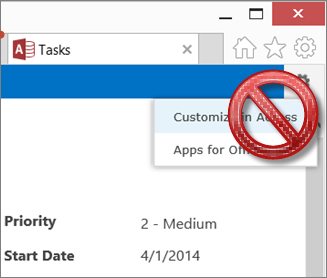
Nota: Este artigo não se aplica a bases de dados de ambiente de trabalho do Access.
Se a sua aplicação Web do Access estiver num site do Office 365 ou do SharePoint Online e estiver a utilizar o Access 2013 com o Office 2013 Service Pack 1 (SP1) ou posterior, tem a opção de bloquear uma aplicação Web do Access quando estiver a guardar a aplicação para implementação.
Eis os passos:
-
Abra a aplicação Web no Access e clique em Ficheiro > Guardar Como > Guardar para Implementação.
Nota: Caso não consiga ver a opção Guardar para Implementação, não tem a opção para bloquear uma aplicação Web do Access. A sua aplicação tem de estar num site do Office 365 ou do SharePoint Online. Também será necessário ter o Office 2013 SP1 ou posterior instalado no seu computador.
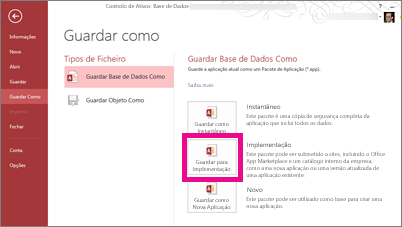
-
Introduza um título para o pacote de aplicações Web e ajuste o número da versão, se for necessário.
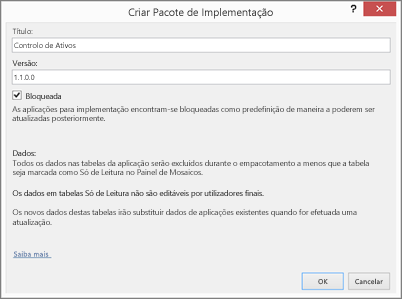
-
Certifique-se de que a caixa de verificação Bloqueada está selecionada para impedir que os utilizadores atualizem a aplicação Web que distribui.
Atenção: Antes de bloquear a sua aplicação Web, certifique-se de que guardou uma cópia desbloqueada da mesma. Caso contrário, não será possível abri-la para edição.
-
Clique em OK, procure a pasta onde pretende guardar o ficheiro e, em seguida, clique em OK.
-
Carregue a nova cópia da sua aplicação Web para o Catálogo de Aplicações ou para a Loja SharePoint ou carregue a aplicação diretamente para um site de equipa.
-
Agora, as pessoas que utilizam esta cópia da aplicação Web não verão o menu Definições 
Para obter mais informações sobre a opção Guardar para implementação e outras opções, consulte o artigo Criar um pacote de aplicações do Access.










